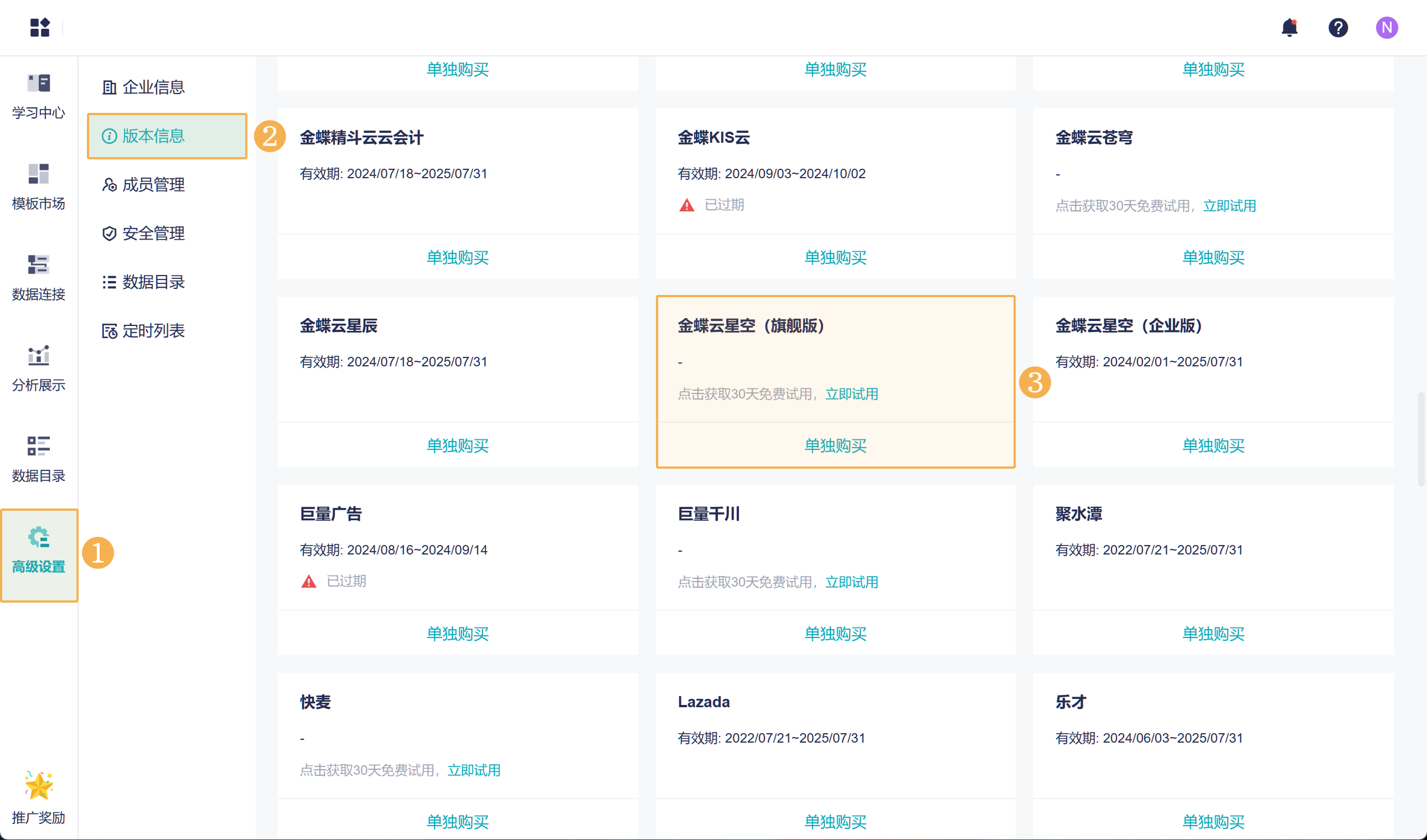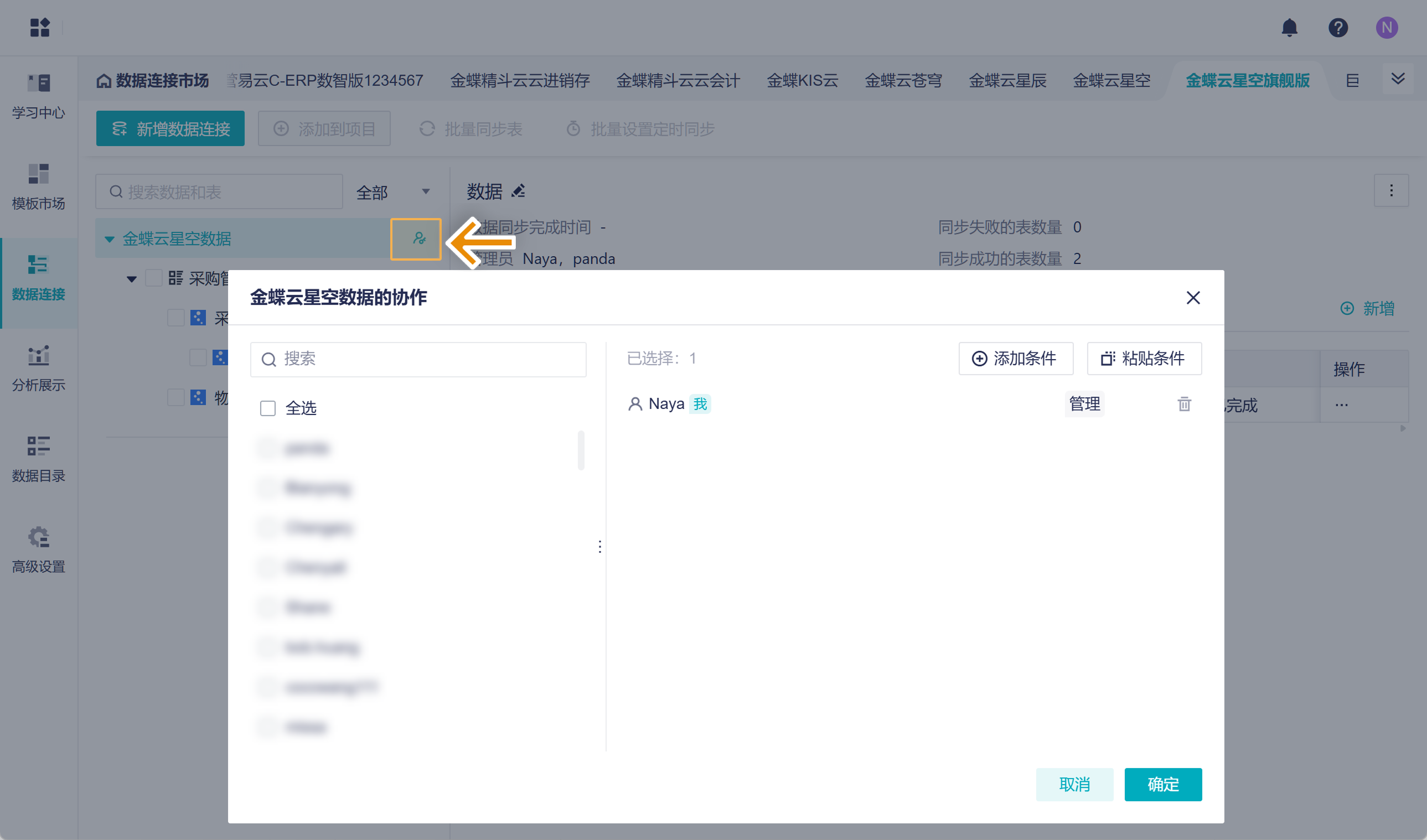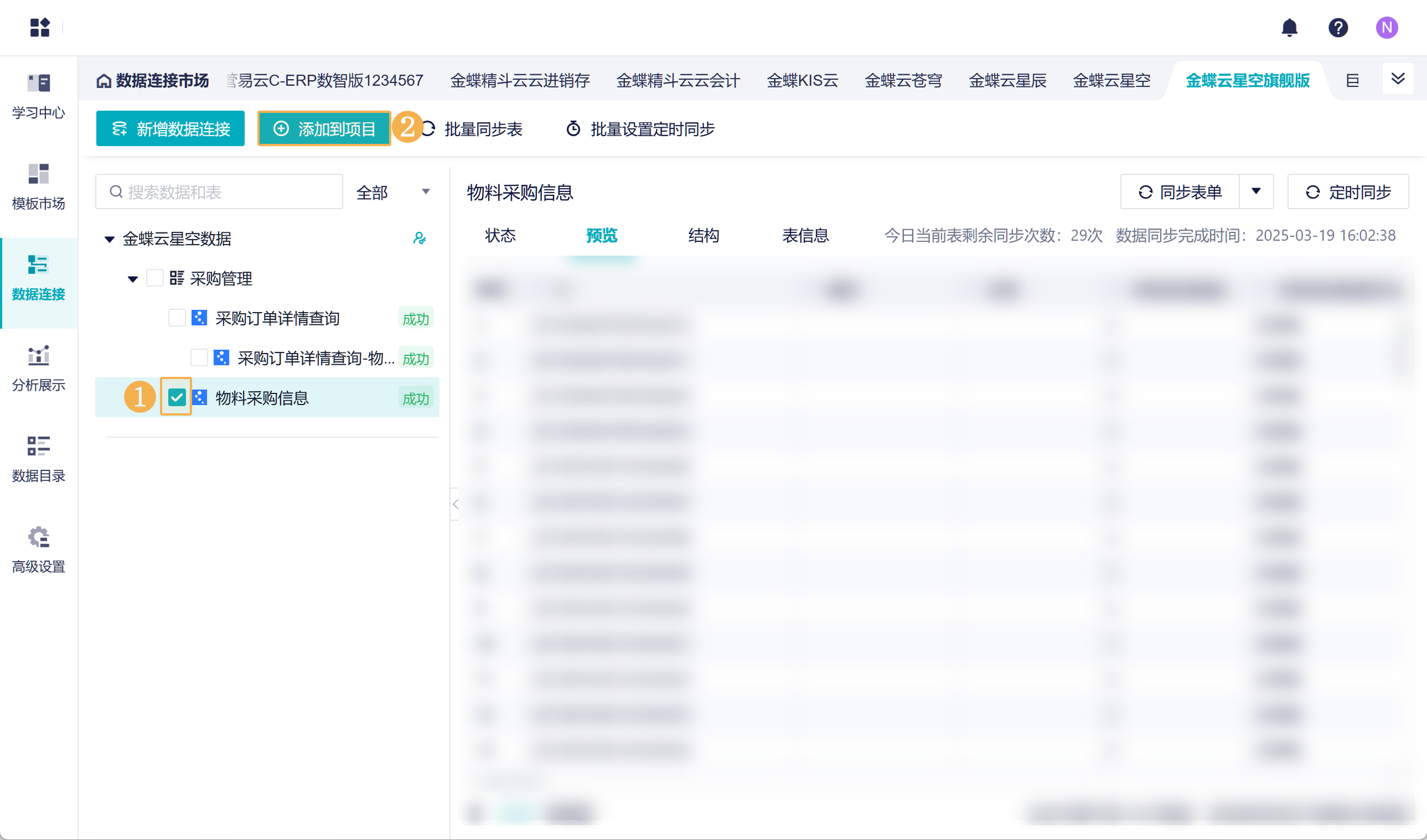1. 概述编辑
1.1 应用场景
金蝶用户计划深入进行数据分析,以帮助他们更好的了解业务数据,为未来的决策提供有力支撑。
1.2 功能简介
用户需要拥有 金蝶云星空(旗舰版) 账号,前往金蝶云星空(旗舰版)中新增第三方应用,将获得的信息填写在本产品配置界面,即可完成授权。
完成授权后,相关数据就获取到本产品中了,且获取的数据报告类型在不断的丰富中。
1.3 注意事项
1)Beta 版本的数据源正处于公测阶段,如在使用中有任何问题或者需求,可联系技术支持进行反馈。Beta 版本在完成测试周期后会成为正式版,该信息将通过产品公告通知用户。
3)「金蝶云星空(旗舰版)」为付费数据源,请管理员开通试用或者购买该数据源。
| 如何开通试用/购买数据源 |
超管或管理员,点击「企业设置>版本信息」,即可试用/购买数据源。如下图所示:
|
2. 获取授权信息编辑
授权「金蝶云星空(旗舰版)」数据源需获取以下图片中的信息,请金蝶云星空产品管理员新增第三方应用获取相关信息。
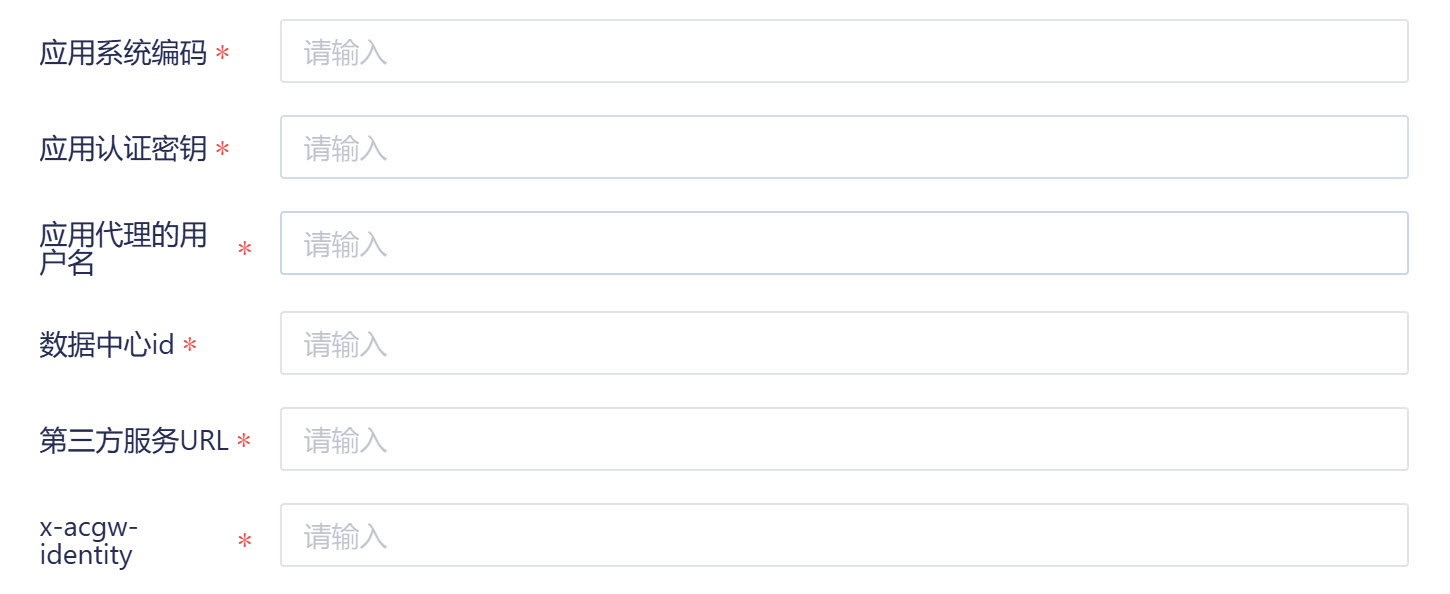
1)管理员在浏览器中登录金蝶云星空(旗舰版)系统,点击进入「开放服务云>OpenAPI>第三方应用」。如下图所示:
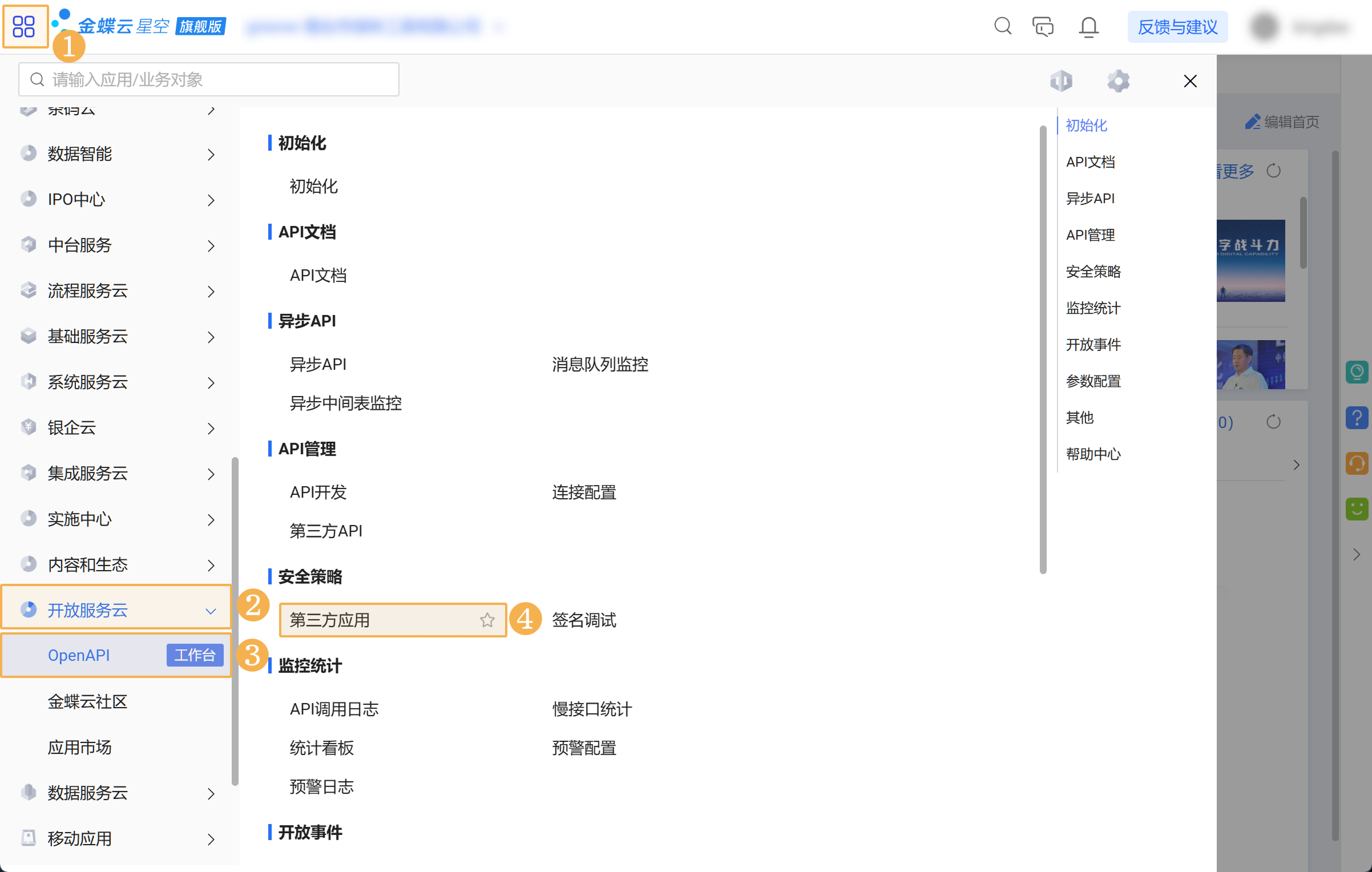
2)点击新增应用,请自定义填写「系统编码」和「系统名称」,例如 JSY 等。如下图所示:
第 3 节新增数据源时,需填写「应用系统编码」信息,即此处的「系统编码」。
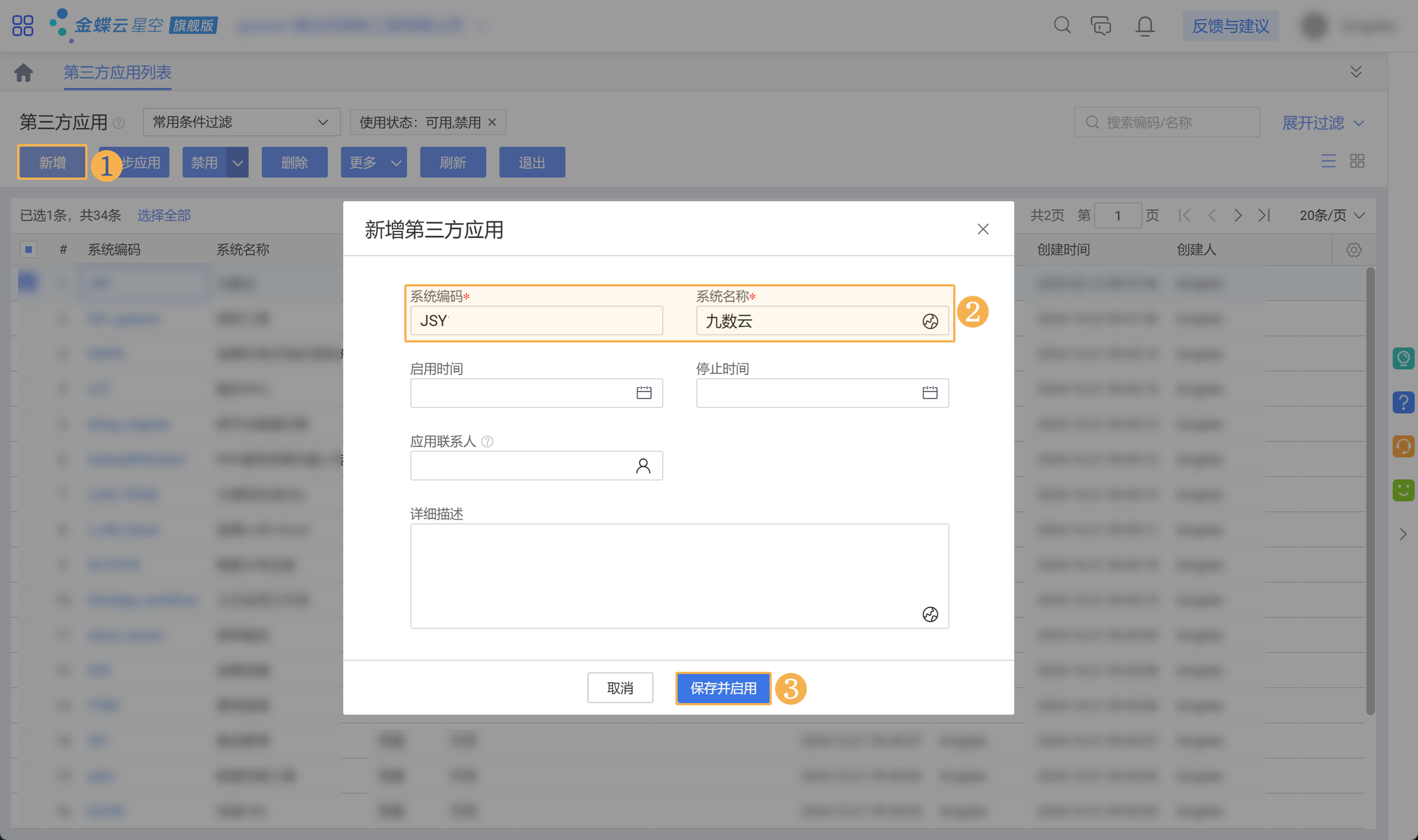
3)请开启「启用代理用户控制」,并设置代理用户。如下图所示:
第 3 节新增数据源时,需填写「应用代理的用户名」,即此处的代理用户名。
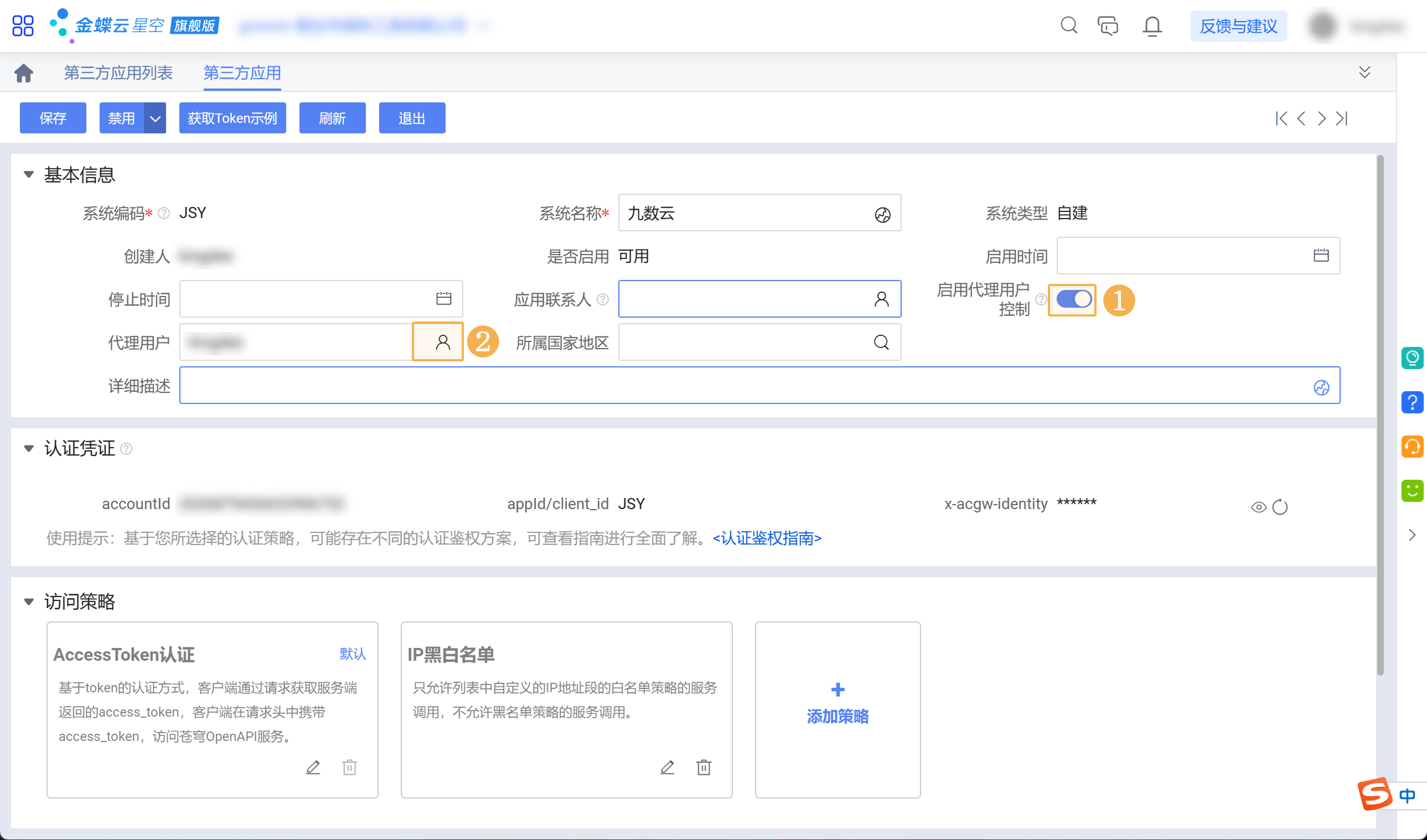
4)在认证凭证处,可以获取 accountId(即数据中心id )和 x-acgw-identity 信息。如下图所示:
第 3 节新增数据源时,需填写此处两个信息。
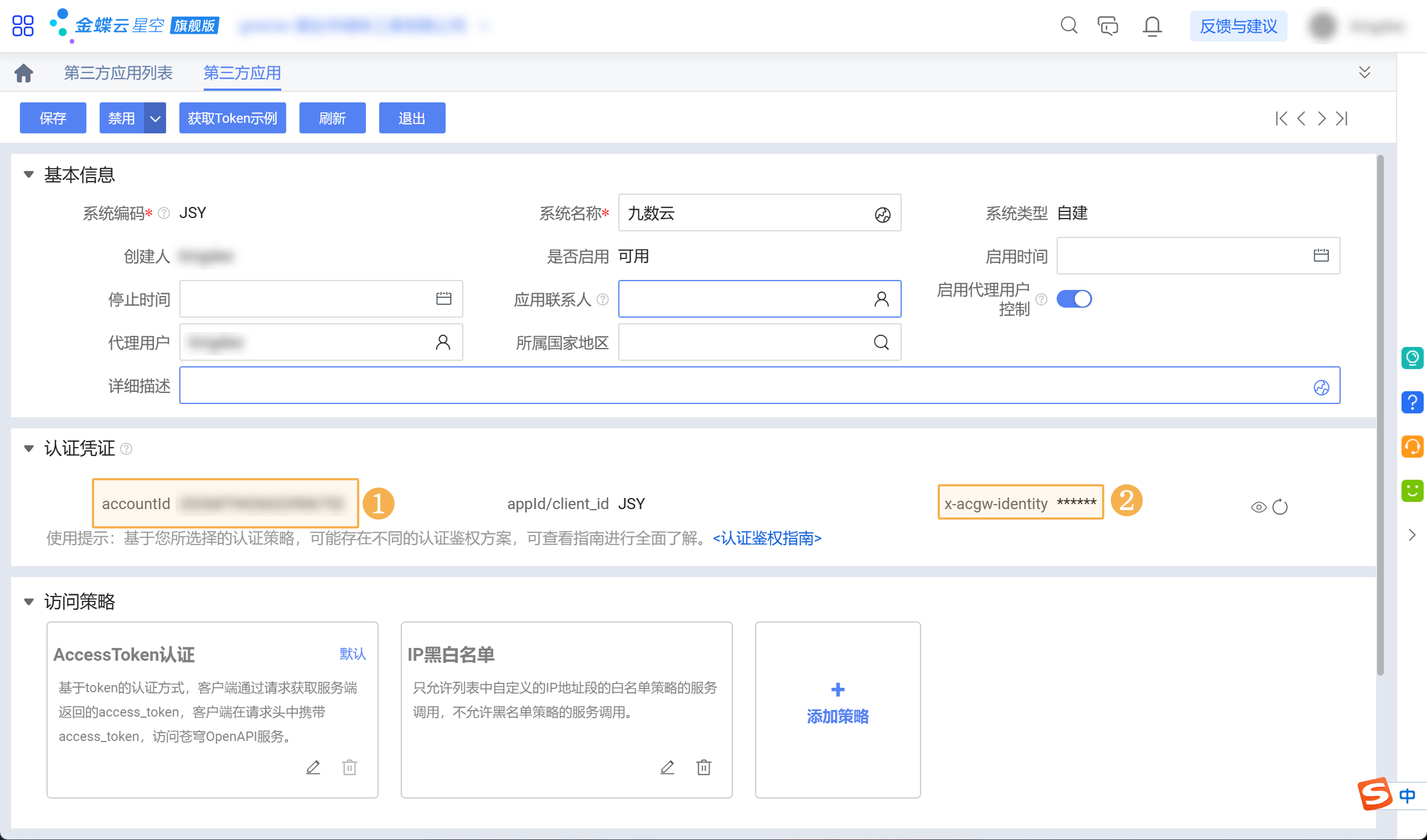
5)在「访问策略」处,点击「编辑」按钮,设置并保存 AccessToken 认证密钥,并开启增强型 Token 认证开关。需注意,认证密钥设置后无法再查看,请立即记录下来。
第 3 节新增数据源时,需填写「应用认证密钥」信息,即此处的 AccessToken 认证密钥。
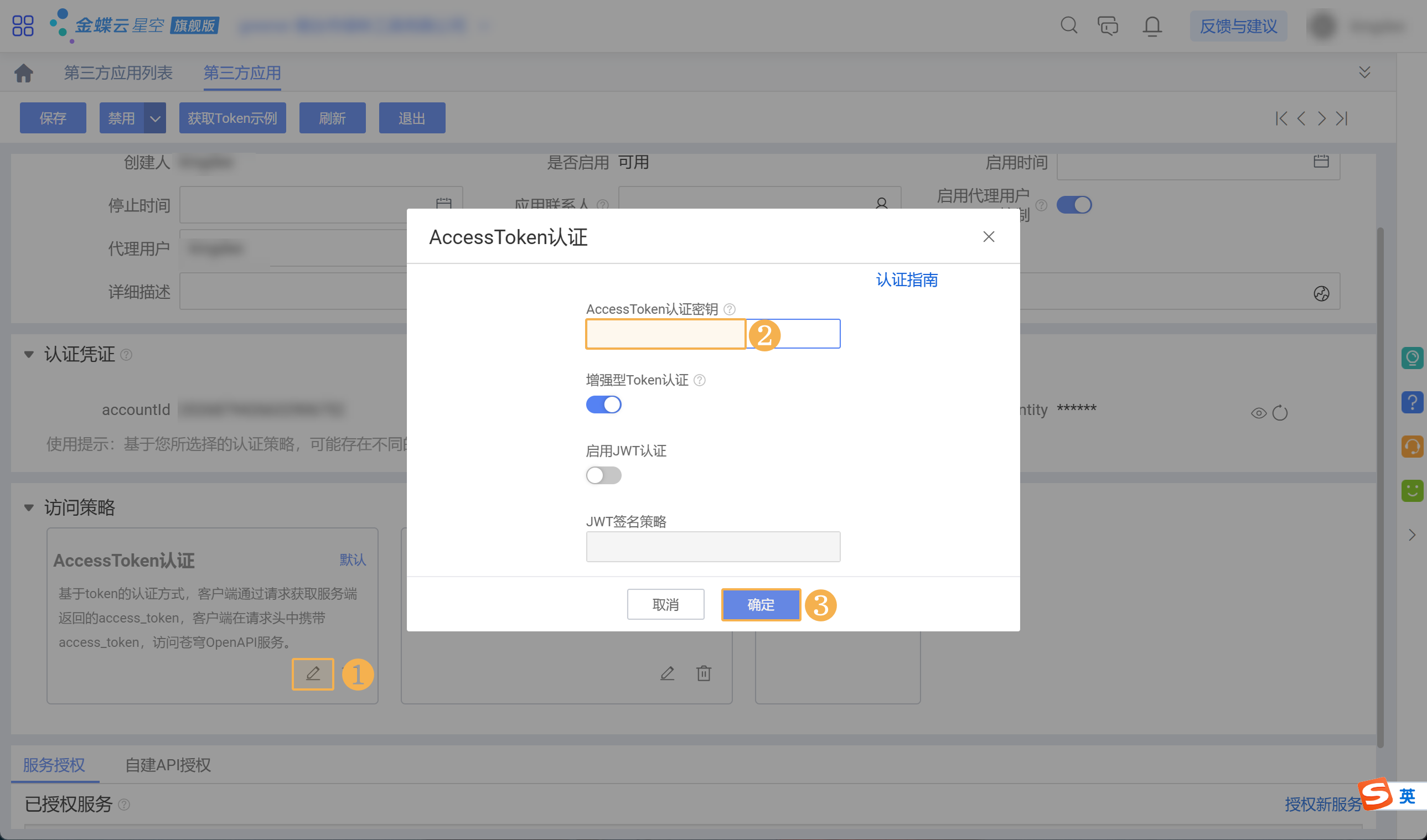
6)在服务授权中,点击「授权新服务」,请选择需要对接获取的 API 服务,点击「立即授权」。如下图所示:
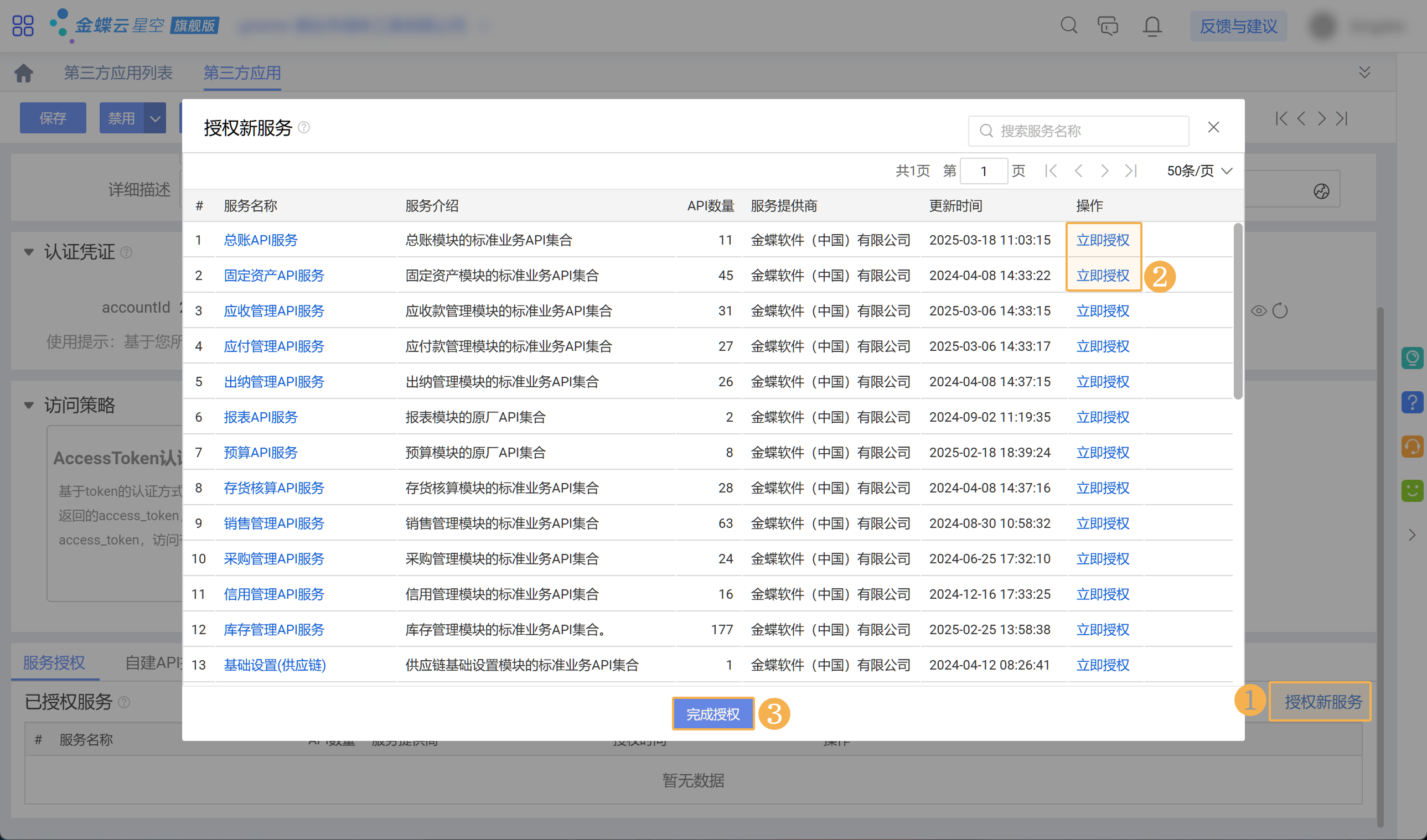
7)设置完成后,保存。如下图所示:
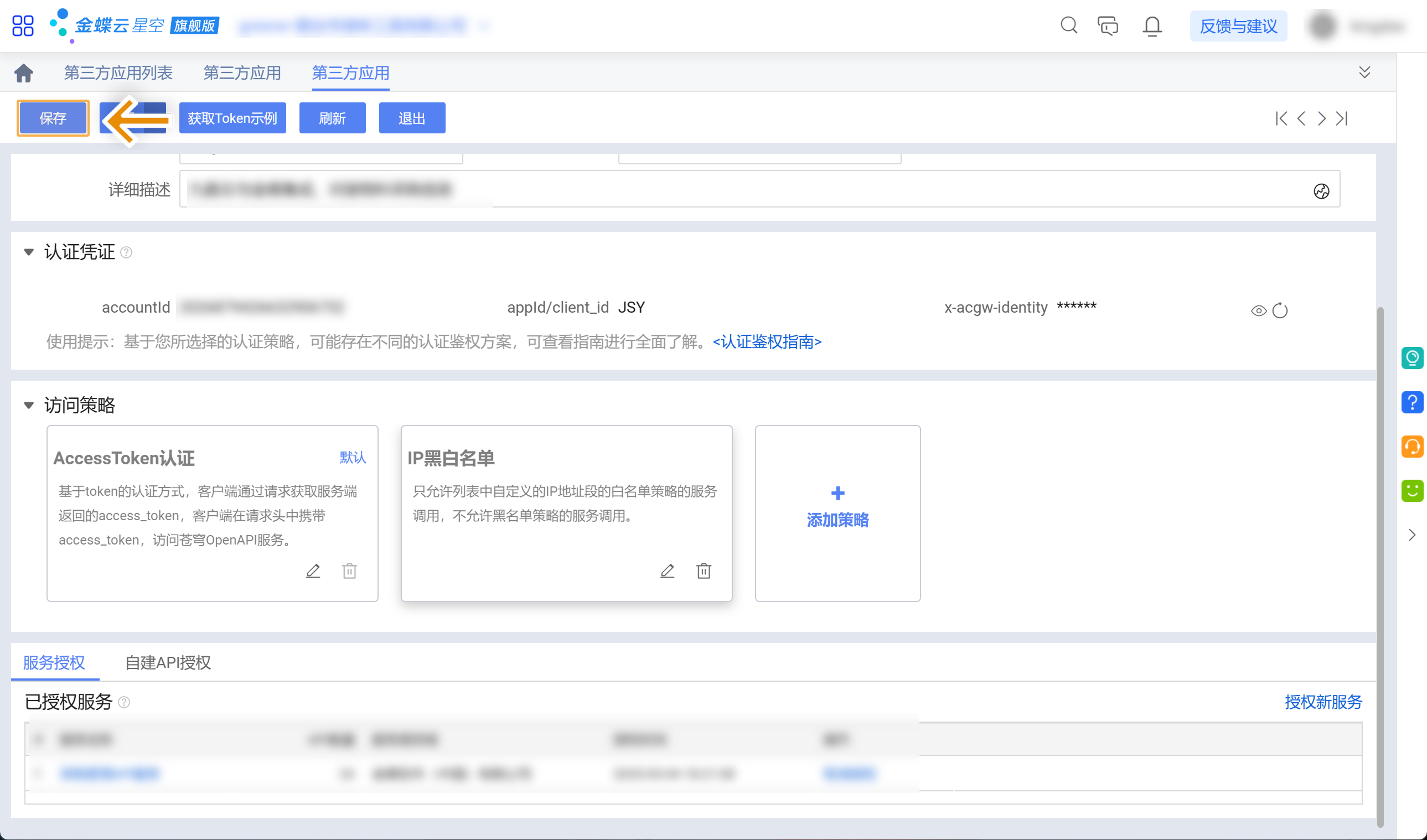
3. 新增「金蝶云星空(旗舰版)」数据源编辑
1)进入数据连接市场,新增「金蝶云星空(旗舰版)」数据源。如下图所示:
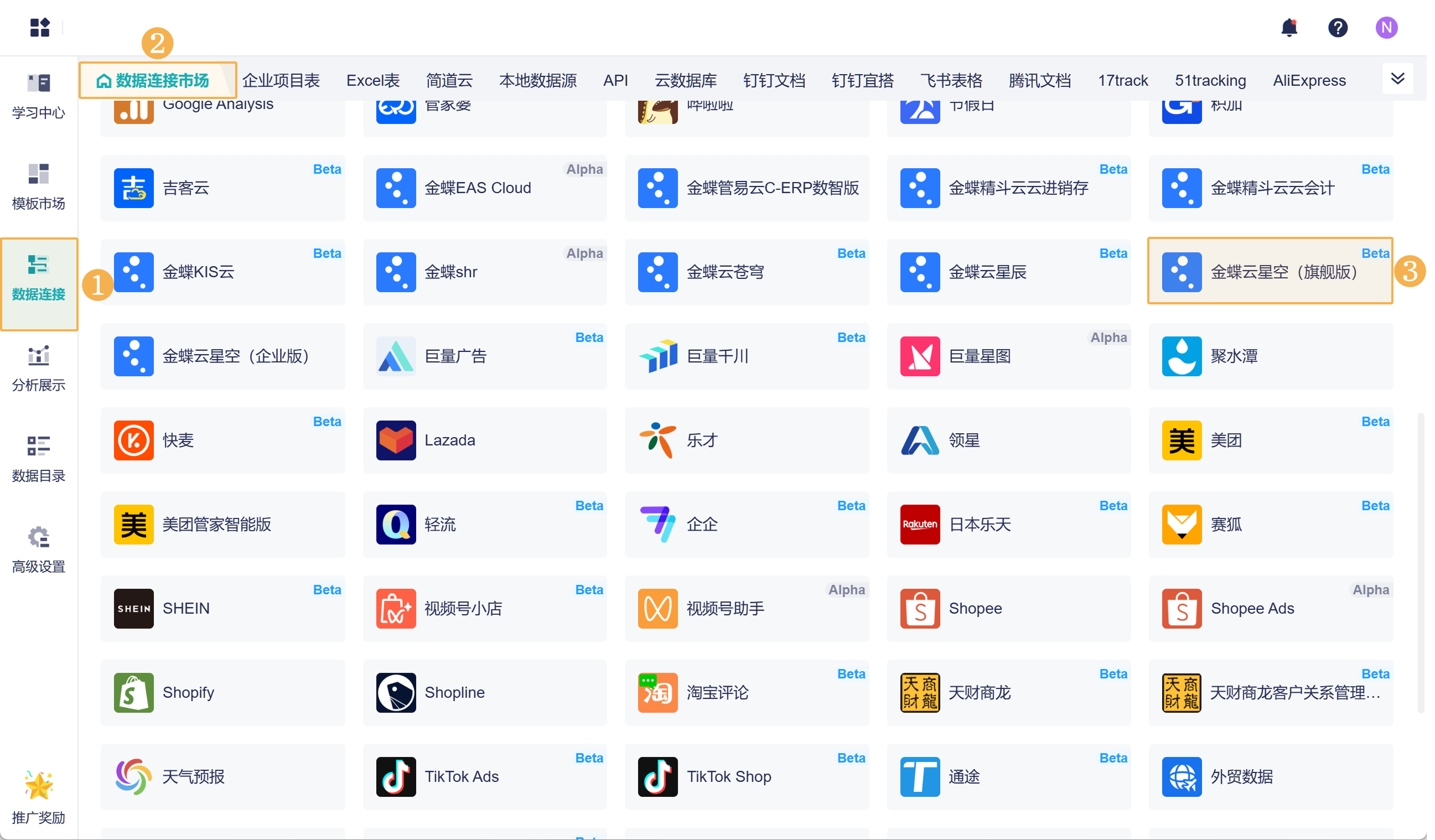
2)在页面中填写相关信息,说明如下表所示:
| 信息 | 说明 |
|---|---|
| 应用系统编码 | 第 2 节中的「系统编码」信息 |
| 应用认证密钥 | 第 2 节中的「AccessToken 认证密钥」信息 |
| 应用代理名称 | 第 2 节中的「代理用户」信息 |
| 数据中心id | 第 2 节中的「accountId」信息 |
| 第三方服务URL | 访问金蝶云星空系统的地址,例如 https://xxxx.xxxx.com/ |
| x-acgw-identity | 第 2 节中的「x-acgw-identity」信息 |
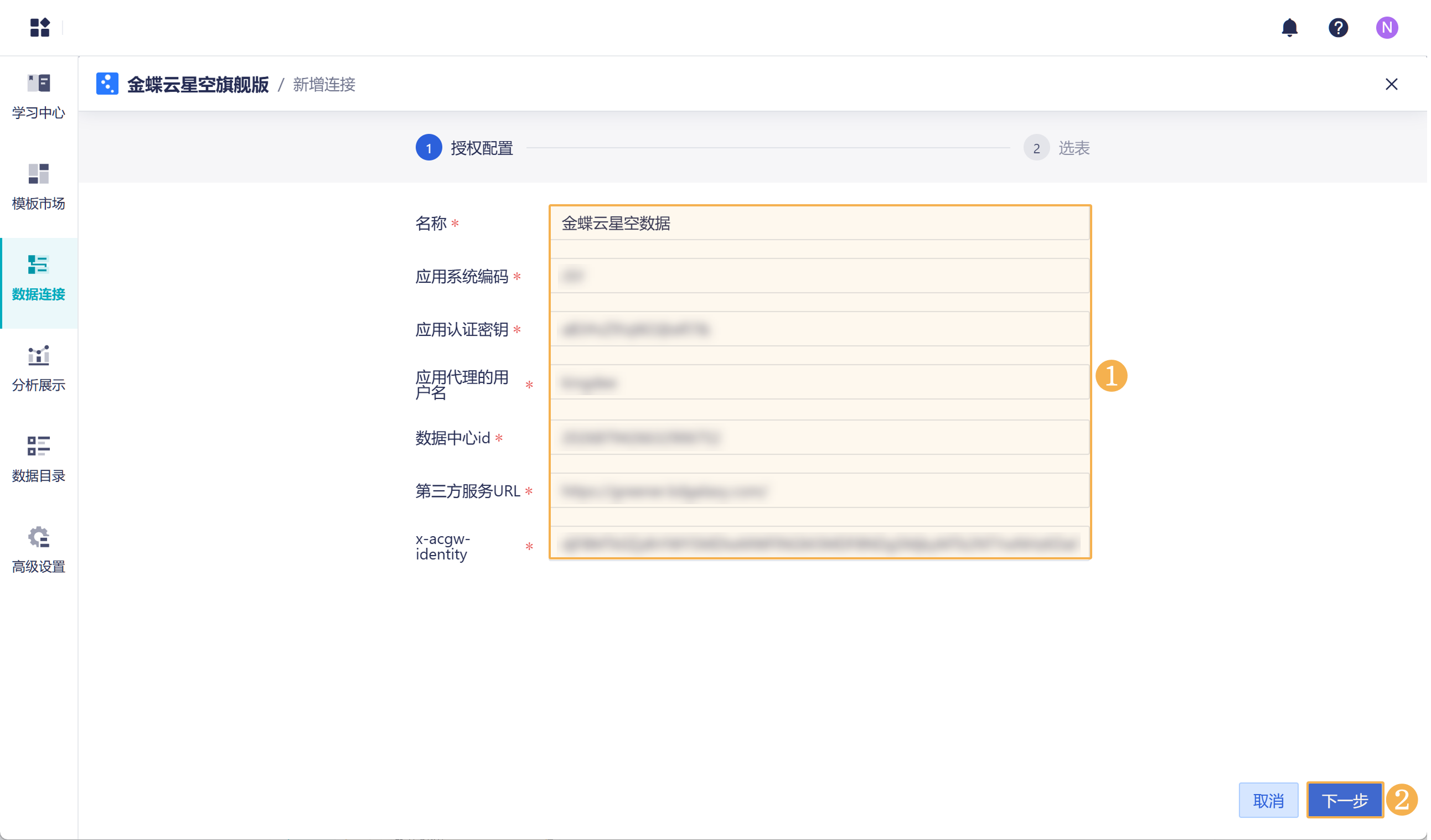
3)左侧列表为可以选择添加的数据表,点击「查看」可以查看各表字段信息。勾选需要添加的数据表,点击「>」添加表。
若用户希望自动获取新增的表,可在选表界面开启「新增表自动勾选」。
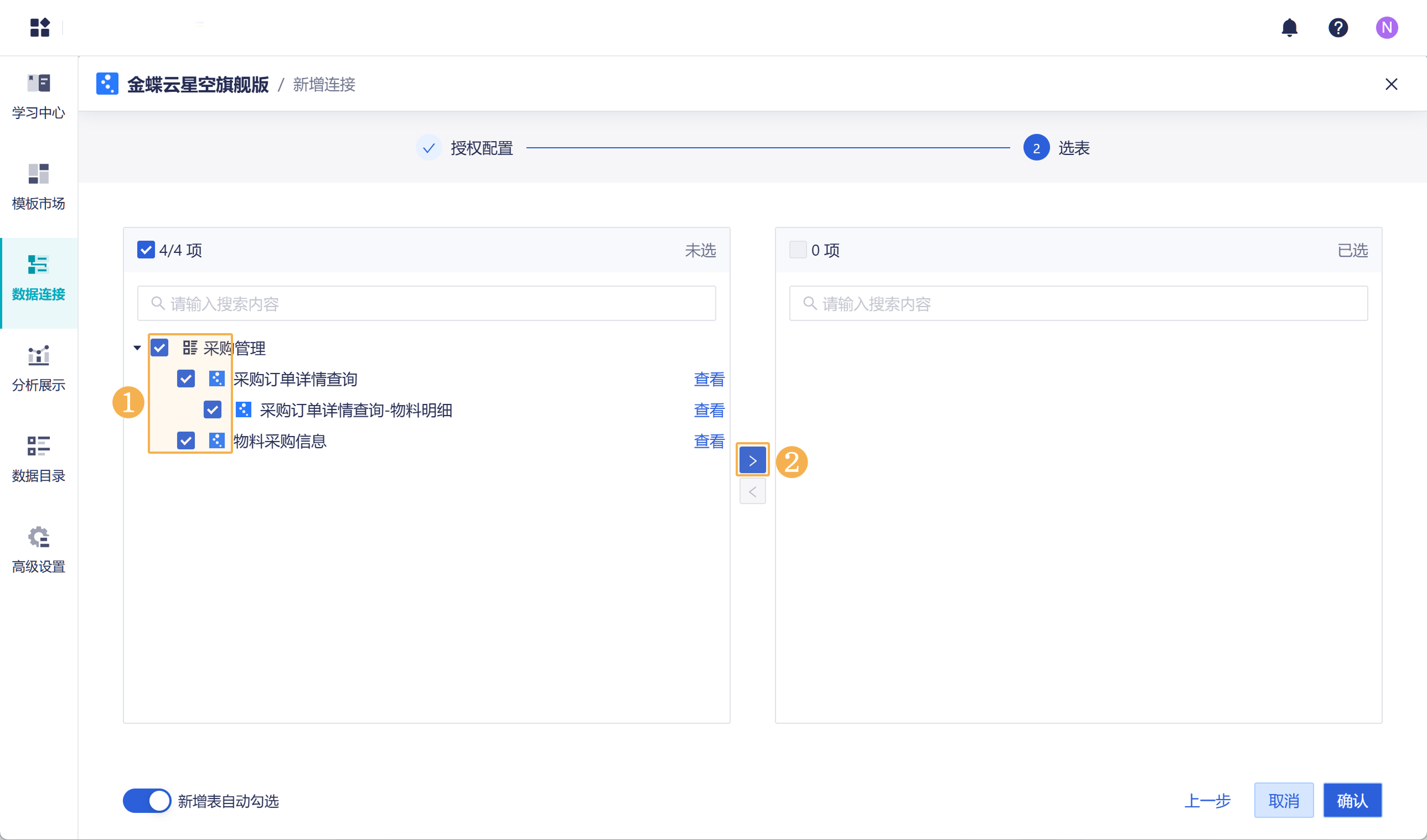
4)添加好数据表后,点击「确认」。如下图所示:
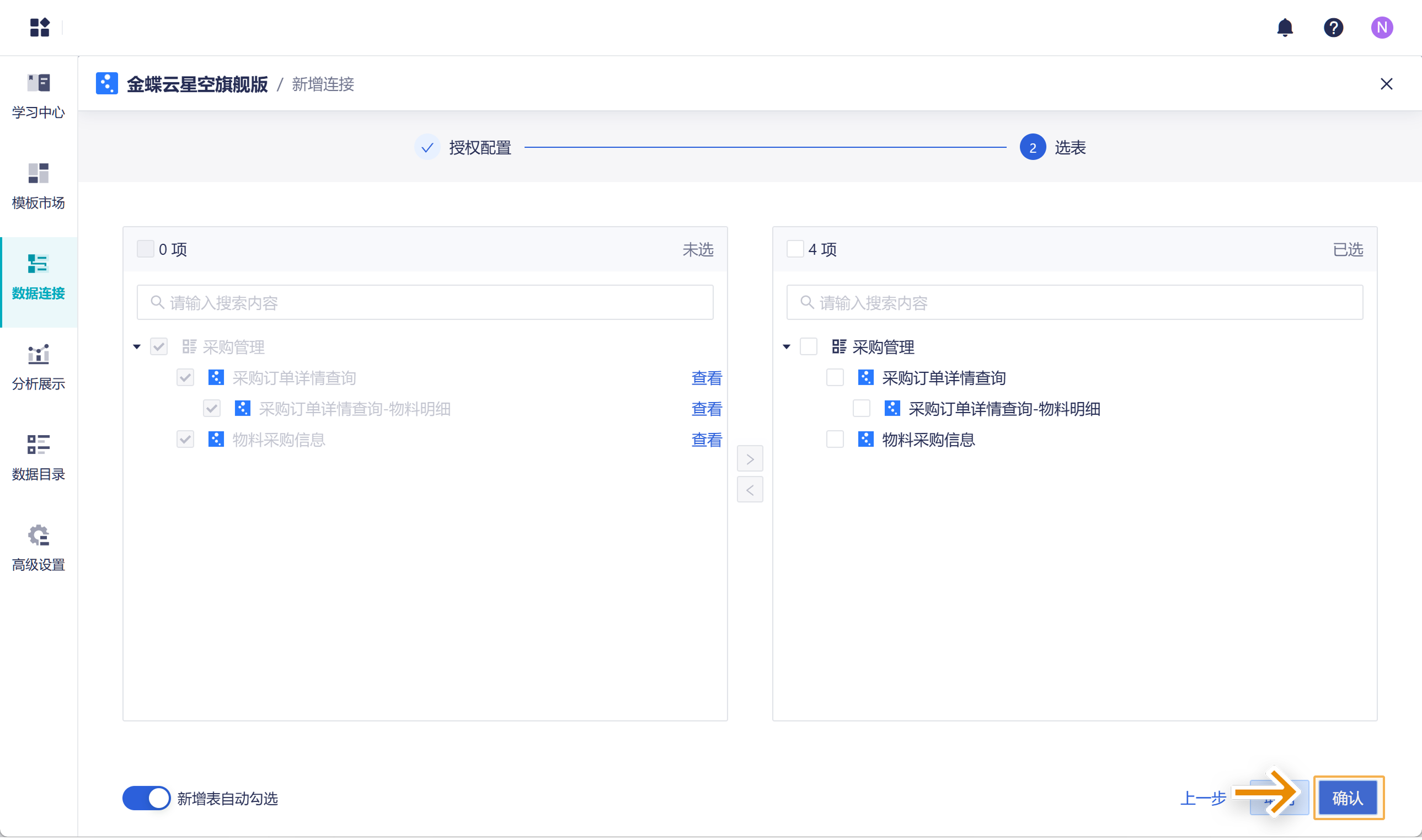
5)在左侧就获取到了数据列表。如下图所示:
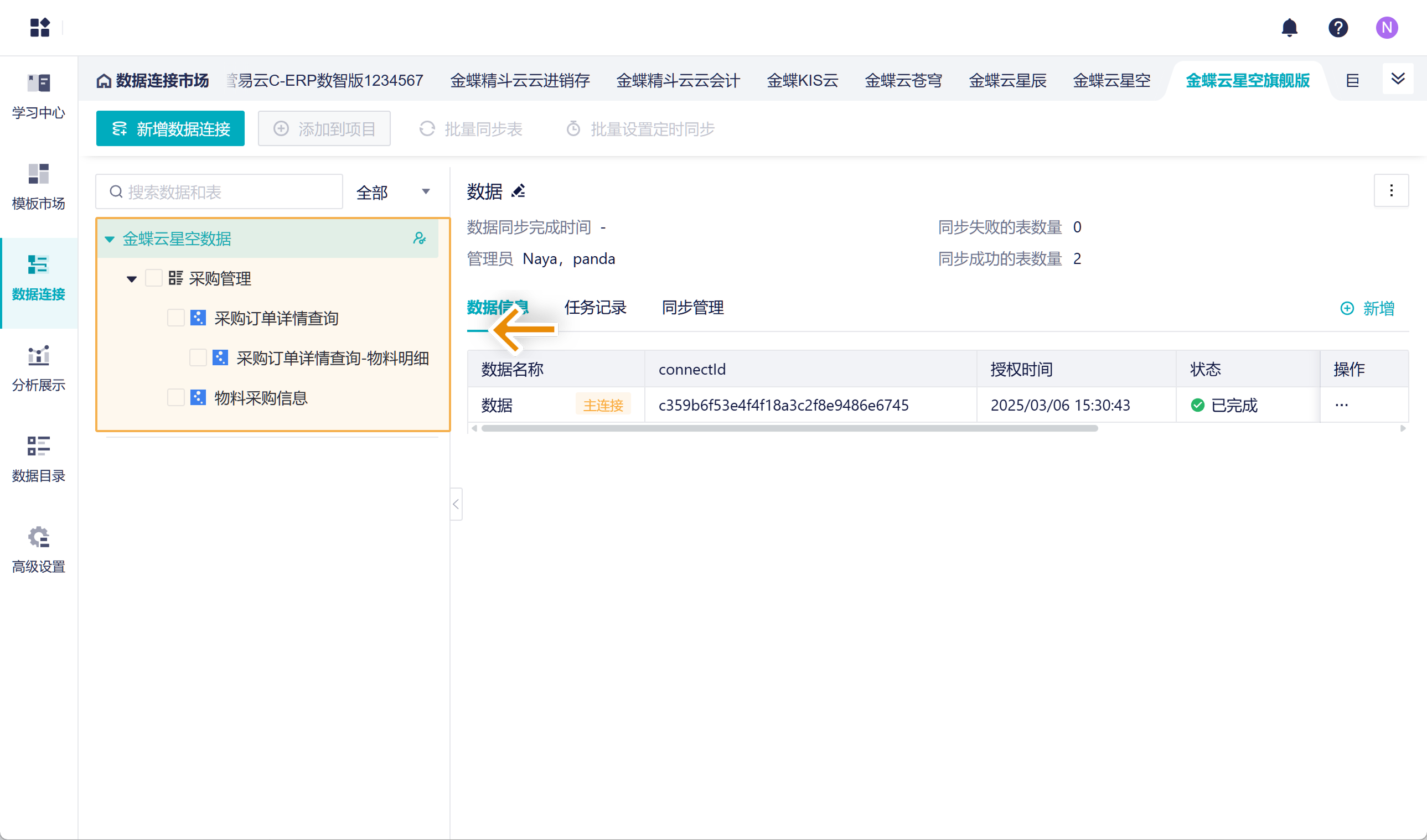
4. 同步数据编辑
1)完成授权后,在左侧就获取了数据列表。此时还没有数据,点击「同步数据源」将全部数据同步一次,先获取数据。如下图所示:
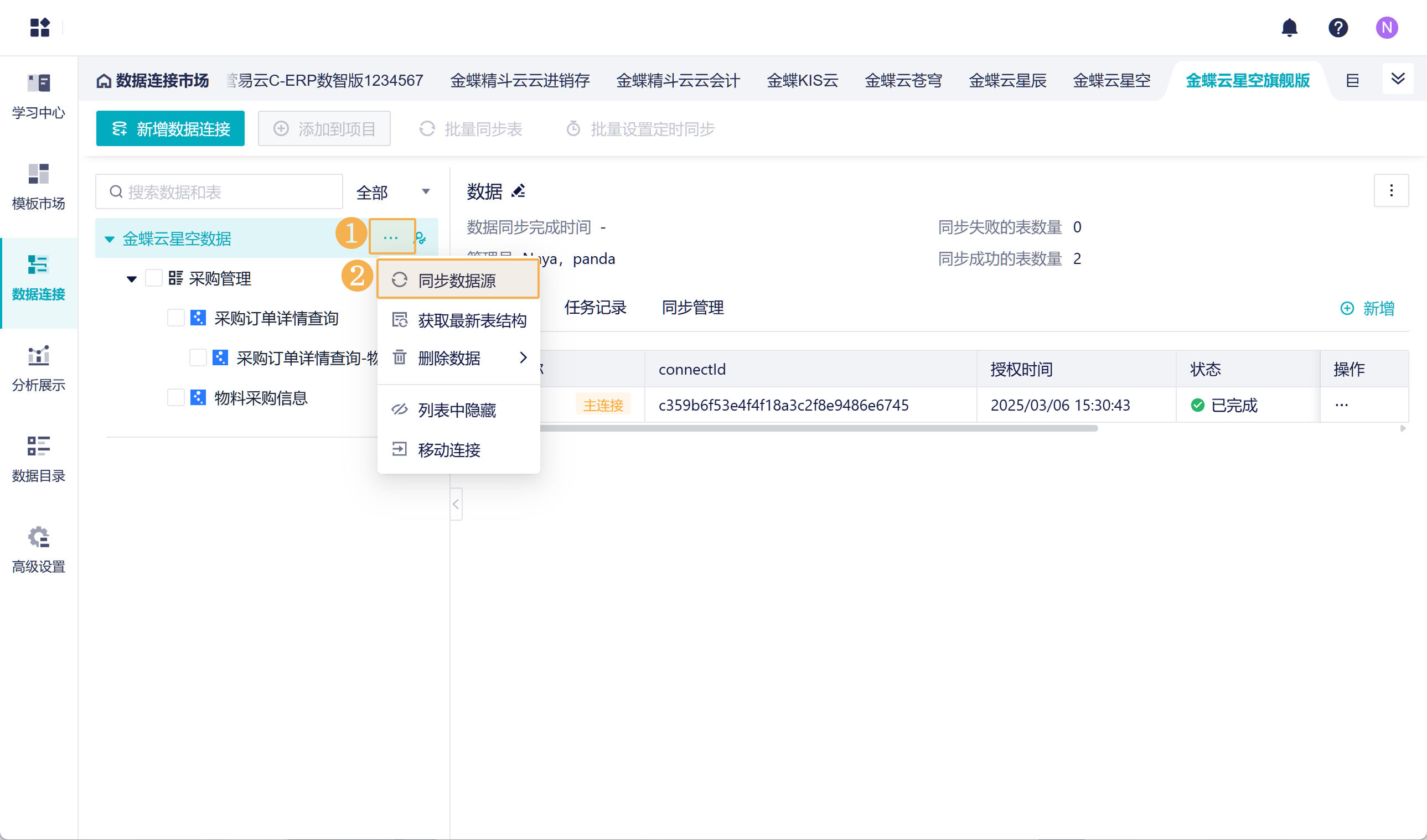
2)之后可以根据自己的实际需求,对单表或者多表进行同步。建议减少同步整个数据源次数,以避免不必要的等待时间。详情参见文档:同步数据